સામગ્રીઓનું કોષ્ટક
આ લેખમાં, અમે ચર્ચા કરીશું કે એક્સેલ સેલ ખાલી છે કે તેમાં કોઈ ડેટા છે. કેટલીકવાર, સ્પ્રેડશીટ્સ સાથે કામ કરતી વખતે, અમને શોધવાની જરૂર પડી શકે છે કે કોષ ખાલી છે કે નહીં. આ ઉપરાંત, અમે કોષની સ્થિતિ (ખાલી કે નહીં)ના આધારે ઘણી ગણતરીઓ કરી શકીએ છીએ. તો, ચાલો પદ્ધતિઓ પર જઈએ.
પ્રેક્ટિસ વર્કબુક ડાઉનલોડ કરો
તમે આ લેખ તૈયાર કરવા માટે ઉપયોગમાં લીધેલી પ્રેક્ટિસ વર્કબુક ડાઉનલોડ કરી શકો છો.
<6 સેલ ખાલી છે કે કેમ તે તપાસો.xlsx
Excel માં સેલ ખાલી છે કે કેમ તે શોધવા માટેની 7 પદ્ધતિઓ
1. એક્સેલ સેલ ખાલી છે કે કેમ તે શોધવા માટે ISBLANK ફંક્શનનો ઉપયોગ કરો
ખાલી સ્થિતિ શોધવાની સૌથી સરળ રીતોમાંની એક માત્ર ISBLANK ફંક્શન નો ઉપયોગ છે. ઉદાહરણ તરીકે, અમારી પાસે ઘણા ફળોના નામ ધરાવતો ડેટાસેટ છે. પરંતુ, ડેટાસેટના કેટલાક કોષો પણ ખાલી છે. તેથી, જો આપણે કોઈપણ કોષની સ્થિતિ તપાસવા માંગીએ છીએ, તો આપણે નીચેના પગલાંઓનું પાલન કરવું પડશે.
પગલાઓ:
- પ્રથમ, નીચેનું સૂત્ર ટાઈપ કરો. સેલ C5 માં.
=ISBLANK(B5) 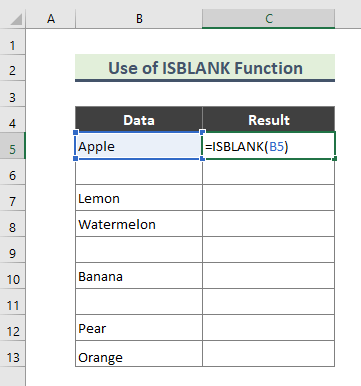
અહીં, ISBLANK ફંક્શન તપાસે છે કે શું સંદર્ભ ખાલી કોષનો છે અને TRUE અથવા FALSE પરત કરે છે.
- છેવટે, નીચેનું આઉટપુટ છે ઉપરોક્ત સૂત્ર. બાકીના કોષોમાં ફોર્મ્યુલાની નકલ કરવા માટે ફિલ હેન્ડલ ( + ) ટૂલનો ઉપયોગ કરો.

વધુ વાંચો: જો સેલ ખાલી હોય તો મૂલ્ય કેવી રીતે પરત કરવું
2. IF લાગુ કરોકોષ ખાલી છે કે નહી તે નક્કી કરવા માટેનું કાર્ય
ખાલી કોષો શોધવાની બીજી સરળ અને ઝડપી રીત એ છે કે IF ફંક્શન નો ઉપયોગ કરવો. અમે IF ફંક્શનની દલીલોની કિંમત તરીકે “ ખાલી ” અથવા “ ખાલી નથી ” મૂકીશું.
પગલાઓ. :
- શરૂઆતમાં, સેલ C5 માં નીચેનું સૂત્ર ટાઈપ કરો.
=IF(B5="","Blank","Not Blank") <0
અહીં, IF ફંક્શન તપાસે છે કે કોઈ શરત પૂરી થઈ છે કે નહીં, અને જો TRUE તો એક મૂલ્ય અને જો FALSE .
- જો ફોર્મ્યુલા યોગ્ય રીતે દાખલ કરેલ હોય, તો તે ખાલી કોષો માટે “ ખાલી ” પરત કરશે.

3. શરતી ફોર્મેટિંગનો ઉપયોગ કરીને જો સેલ ખાલી હોય તો હાઇલાઇટ કરો
જો તમારી પાસે સ્પ્રેડશીટમાં ઘણા ખાલી કોષો હોય, તો શરતી ફોર્મેટિંગ શોધવા માટે ખૂબ જ ઉપયોગી વિકલ્પ છે. અને તે ખાલી કોષોને પ્રકાશિત કરો . જેમ કે, આ પદ્ધતિમાં, તમે ફળ નામના ડેટાસેટના ખાલી કોષોને પ્રકાશિત કરશો.
પગલાઓ:
- પ્રથમ, સમગ્ર ડેટાસેટ પસંદ કરો ( B5:C13 ).

- આગળ, હોમ > શરતી ફોર્મેટિંગ<4 પર જાઓ> ( શૈલીઓ જૂથ).

- હવે, હાઇલાઇટ સેલ નિયમો ><3 પર જાઓ>વધુ નિયમો .

- પછી, ' નવો ફોર્મેટિંગ નિયમ' વિન્ડો દેખાશે. અહીં, ' ફક્ત કોષોને ફોર્મેટ કરો જેમાં ' વિકલ્પ મૂળભૂત રીતે પસંદ થયેલ છે. તે પછી, માંથી ‘ ખાલીઓ ’ વિકલ્પ પસંદ કરો' માત્ર ' ડ્રોપ-ડાઉન સાથે કોષોને ફોર્મેટ કરો.

- ફોર્મેટ બટન પર ક્લિક કરો.

- ભરો ટેબ પર જાઓ અને હાઇલાઇટ રંગ પસંદ કરો અને ઓકે દબાવો.

- ફરીથી, ઓકે દબાવો.
- આખરે, બધા ખાલી કોષો પ્રકાશિત થાય છે.

4. એક્સેલમાં ખાલી કોષ શોધવા માટે IF અને ISBLANK ના સંયોજનનો ઉપયોગ કરો
પદ્ધતિ 1 અને <3થી વિપરીત>પદ્ધતિ 2 , હવે આપણે ખાલી કોષો શોધવા માટે કાર્યોના સંયોજનનો ઉપયોગ કરીશું. દાખલા તરીકે, સેલની સ્થિતિ નક્કી કરવા માટે અમે IF અને ISBLANK ફંક્શનને જોડીશું.
પગલાઓ:
<10 =IF(ISBLANK(B5),"Blank","Not Blank") 
અહીં, ISBLANK ફંક્શન સેલની સ્થિતિ તપાસે છે, અને IF ફંક્શન “ ખાલી ” અથવા “ ખાલી નથી<4 તરીકે મૂલ્ય આપે છે>” ISBLANK ફોર્મ્યુલાના પરિણામના આધારે.
- અંતમાં, આપણું આઉટપુટ નીચે મુજબ છે.

સમાન રીડિંગ્સ:
- જો સેલ ખાલી હોય તો એક્સેલમાં 0 બતાવો (4 રીતો)
- એક્સેલમાં ખાલી કોષોને કેવી રીતે કાઢી નાખવા (6 પદ્ધતિઓ)
- એક્સેલમાં ખાલી લાઈનો દૂર કરો (8 સરળ રીતો)
- મૂલ્ય સાથે ખાલી કોષો ભરો Excel માં ઉપર (4 પદ્ધતિઓ)
5. એક્સેલ સેલ ખાલી નથી તે શોધવા માટે NOT, IF અને ISBLANK કાર્યોનું સંયોજન
અત્યાર સુધી, આમાંલેખ, અમે ખાલી કોષોને કેવી રીતે ઓળખી શકાય તેની ચર્ચા કરી છે. જો કે, ખાલી કોષની સ્થિતિના આધારે આપણે કોઈ નિષ્કર્ષ પર પહોંચી શકીએ છીએ. ઉદાહરણ તરીકે, અમારી પાસે ફળોના નામ, જથ્થો અને ડિલિવરીની તારીખો ધરાવતો ડેટાસેટ છે. અહીં, જે ફળો વિતરિત કરવામાં આવે છે તે ' ડિલિવરી તારીખ ' કૉલમમાં મૂલ્ય ધરાવે છે. હવે જો આપણે એ જાણવા માગીએ કે કોઈ ચોક્કસ ફળ ' વિતરિત ' છે કે નહીં, તો આપણે NOT , IF, અને <3 ના સંયોજનનો ઉપયોગ કરી શકીએ છીએ>ISBLANK કાર્યો.
પગલાઓ:
- પહેલાં સેલ E5 માં નીચેનું સૂત્ર ટાઈપ કરો.
=IF(NOT(ISBLANK(D5)),"Delivered","") 
અહીં, ISBLANK ફંક્શન સેલ D5 ની સ્થિતિ તપાસે છે ખાલીપણું માટે. પછી, NOT ફંક્શન સેલ D5 ની બિન-ખાલીપણું તપાસે છે અને TRUE પરત કરે છે. છેલ્લે, જો સેલ D5 ખાલી ન હોય તો IF ફંક્શન ' વિતરિત ' પરત કરે છે.
- સૂત્ર દાખલ કર્યા પછી, નીચેના આપણું આઉટપુટ છે.

વધુ વાંચો: જો કોષો ખાલી ન હોય તો Excel માં કેવી રીતે ગણતરી કરવી
6. જો શ્રેણીમાં કોઈપણ કોષ ખાલી હોય (કાઉન્ટબ્લેંક અને IF કાર્યો લાગુ કરી રહ્યા હોય)
આ પદ્ધતિમાં, અમે ડેટા શ્રેણીમાં ખાલી કોષો શોધીશું, અને તેના પર આધાર રાખીને ખાલી કોષોની ગણતરી, નિર્ણાયક નિર્ણય આપશે. ઉદાહરણ તરીકે, અમારી પાસે બે ડિલિવરી તારીખો સાથે ફળોના નામ ધરાવતો ડેટાસેટ છે. હવે, જો કોઈ ચોક્કસ ફળની ડિલિવરીની બંને તારીખો ઉલ્લેખિત હોય, તો અમે કરી શકીએ છીએધારો કે તે ફળ માટેના તમામ ઓર્ડર પૂર્ણ થયા છે. તેવી જ રીતે, જો ‘ ડિલિવરી તારીખ ’ કૉલમ્સમાંથી કોઈ એક ખાલી હોય, તો તે સ્પષ્ટ છે કે ઓર્ડર ‘ પૂર્ણ નથી ’ છે. આ પદ્ધતિમાં, અમે COUNTBANK અને IF કાર્યોના સંયોજનનો ઉપયોગ કરીશું.
પગલાઓ:
- શરૂઆતમાં, સેલ E5 માં નીચેનું સૂત્ર ટાઈપ કરો.
=IF(COUNTBLANK(C5:D5)>0,"Not Completed","") 
અહીં, COUNTBLANK કાર્ય શ્રેણી C5:D5 માં ખાલી કોષોની સંખ્યા ગણે છે. અને, જો COUNTBLANK ફોર્મ્યુલાનું પરિણામ શૂન્ય કરતા વધારે હોય તો IF ફંક્શન ' પૂર્ણ નથી ' પરત કરે છે.
- છેલ્લે , અહીં આપણું આઉટપુટ છે.

7. જો એક્સેલમાં તમામ સેલ ખાલી હોય (SUMPRODUCT અને IF ફંક્શનનો ઉપયોગ કરીને)
તે જ રીતે અગાઉની પદ્ધતિ, હવે આપણે ખાલી કોષોની સંખ્યા મેળવવા અને નિષ્કર્ષ પર પહોંચવા માટે IF ફંક્શન સાથે SUMPRODUCT ફંક્શન નો ઉપયોગ કરીશું. ઉદાહરણ તરીકે, અમારા વર્તમાન ડેટાસેટમાં, કોઈપણ ચોક્કસ ફળ માટે, અમે બંને ડિલિવરી તારીખોમાં ખાલી કોષોની ગણતરી કરીશું. અને, જો બંને ડિલિવરી તારીખો કાળી હોય તો અમે ' સ્ટાર્ટ નથી કર્યું ' પરત કરીશું.
પગલાઓ:
- નીચેનું સૂત્ર લખો સેલ E5 માં.
=IF(SUMPRODUCT(--(C5:D5""))>0,"","Not Started") 
અહીં, SUMPRODUCT ફંક્શન શ્રેણીના ઉત્પાદનોનો સરવાળો આપે છે ( C5:D5 ). આ વખતે, અમે ઉપરોક્ત શ્રેણીમાં ખાલી ન હોય તેવા કોષોની ગણતરી કરીએ છીએ. જો પરિણામ આવેશૂન્ય કરતાં વધુ, આપણે સમજી શકીએ છીએ કે શ્રેણીમાં દરેક કોષ ખાલી નથી. જો પરિણામ શૂન્ય હોય તો IF ફંક્શન ' Not Started ' પરત કરે છે.
- છેવટે, નીચેનું આપણું આઉટપુટ છે. બાકીના કોષોમાં ફોર્મ્યુલાની નકલ કરવા માટે ફિલ હેન્ડલ ( + ) ટૂલનો ઉપયોગ કરો.

નિષ્કર્ષ
ઉપરના લેખમાં, મેં પદ્ધતિઓની વિસ્તૃત ચર્ચા કરવાનો પ્રયાસ કર્યો છે. આશા છે કે, આ પદ્ધતિઓ અને સમજૂતીઓ તમારી સમસ્યાઓ હલ કરવા માટે પૂરતી હશે. જો તમારી પાસે કોઈ પ્રશ્નો હોય તો કૃપા કરીને મને જણાવો.

